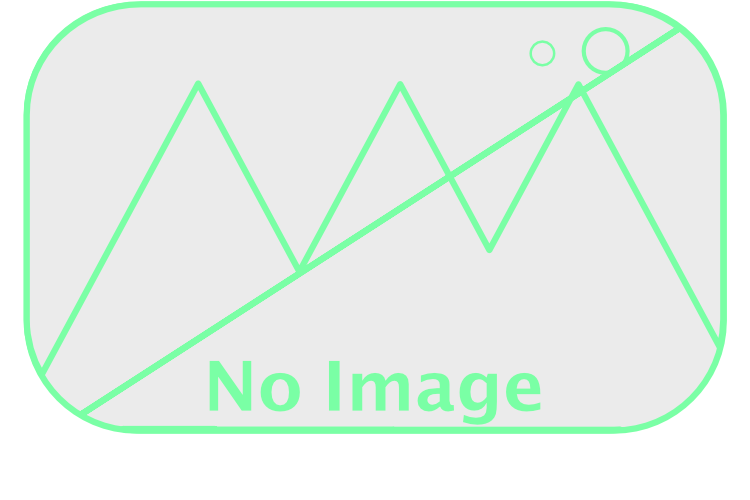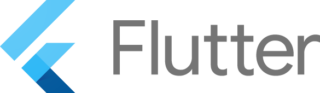【徹底比較】 NAS? クラウド ? 個人・家庭用オススメNASも紹介!

どうも、しんさんわーくすです。
私は、元々イラストや音楽の制作ファイルは、
Dropboxの有料プランを契約し、クラウドに保存していたのですが、
お金がかかるなぁ…
とずっと思っていたため、数年前からNASを導入しました。
これが使い始めてみるとかなり便利で、
個人でクリエイターとして活動している人にはすごく
オススメでしたので、
今回はNASについてのメリット・デメリットや
オススメのNASについてクラウドストレージサービスと徹底比較して
ご紹介していきたいと思います。
NASとは?クラウドとは?
まず、NASとは何か?クラウドストレージとは何か?
という所から説明したいと思います。
クラウドストレージサービスは、クラウド上、簡単に言えばインターネット上に自分のストレージを持つというイメージです。
インターネットを通じて、ストレージへのファイルの保存やダウンロード、後は他のクリエイターさんやクライアントさんにデータの共有ができたりします。
クラウドストレージサービスは、例えばDropboxやGoogle Drive、ONE Driveといったサービスがありますね。
クラウドストレージはみなさん、馴染みがあるかと思います。
反対にNASは、NASは「NAS(Network Attached Storage)」の略です。
日本では、ナスと言われることが多いです。
「Network Attached Storage」という言葉の通り、ネットワークに接続されたストレージとなります。
「ネットワークに接続されたストレージ」
ちょっと分かりにくいと思うので、詳しく説明していきます。
そもそもネットワークって?
まず、ネットワークについての説明です。
ネットワークくらい知ってるよー
という方は飛ばしても大丈夫です。
ネットワークという言葉は、聞いたことがある人が多いと思います。
会社であれば、従業員のPCやファイルサーバー等の色んな機器が接続されて、お互いに通信していますよね。
このお互いのPCやサーバーを繋げているものがネットワークです。
会社だけでなく、家庭でも同様です。
「母、父、あなた、兄弟」という家族構成だったとします。
おそらくみなさんスマホを持っているので、お家のWi-Fiに繋いでネットサーフィンやYouTubeを見ていると思います。
このWi-Fiに接続することで、家族それぞれのスマホをお家のネットワークに繋げているんですね。
ストレージとは?
ストレージとは、ご存知の通り
データを保存しておく装置や領域のことですね。
iPhoneだと本体ストレージとか言いますよね。
ざっくりSDカードやUSBフラッシュメモリ、あとはハードディスクのようなデータを保存するものと思っていただければ大丈夫です。
じゃあNASって何なの?
ここまで来ると
NAS=「ネットワークに接続されたストレージ」
という説明も理解できると思います。
身近な例で分かりやすく言ってしまうと、
お家のネットワークに接続する外付けハードディスク
みたいに思っていただければと思います
RAIDについて
NASは物理的なハードディスクが家庭のネットワークに繋がっているというイメージというお話をしました。
物理的なハードディスクなので、当然ある日突然動かなくなることもあります。
なので、故障に備えた障害耐性もNASを選ぶ際のポイントになります。
NASの障害耐性を向上させるためには、冗長化と呼ばれる安全策を取ることが一般的です。
この冗長化は、機器や接続などを複数用意し、必要な時に切り替えられるようにすることで、システムの信頼性を高める方法です。
その中でも、NASの冗長化手法として最も一般的なのがRAIDです。
RAIDにはさまざまな方式があり、選ぶ方式によって、ハードディスクが壊れてもデータを復元できるかどうかが変わります。
RAIDの中には、ハードディスクの読み込みや書き込みを高速化することはできるけど、ハードディスクが壊れた際にデータの復旧ができない
という方式もあります。
このように、それぞれのRAID方式には独自の特長があるので、用途に合わせて選ぶ必要があります。
次からは、各RAID方式の特徴について個人・家庭用NASで利用可能な代表的なものを紹介します。
RAID0
RAID 0は、データストレージを効率的に利用するための一つの方式です。
しかし、注意が必要で、データの安全性を高める目的で使われるわけではないので、ハードディスクの障害に備えてRAIDを使いたい人は注意が必要です。
RAID 0の仕組みを簡単に説明します。
RAID0の仕組み
RAID 0は、複数のハードディスクドライブ(HDD)を1つの大きな論理ドライブとして扱う方法です。
論理ドライブという言葉は、聞き慣れない方もいらっしゃるかもしれませんね。
論理〇〇という言葉はよくIT系の用語で出てきます。
今回のケースだと、NASのハードディスクは物理的に2つあるけど、RAIDによって見かけ上は1つのドライブとして扱う
というようなニュアンスになります。
論理について分かりやすい解説は下記をご覧ください。
https://wa3.i-3-i.info/word14331.html
さて話を戻しましてRAID0により、データの読み書き速度が向上します。どういう仕組みなのか見てみましょう。
RAID 0は、ストライピングとも呼ばれることがあります。
データを複数のディスクに分割し、それぞれのデータ片を交互に書き込むことで速度を向上させます。
例えば、RAID0をディスク1とディスク2で構成したとします。
データ A、B、C を保存する場合、A はディスク 1、B はディスク 2、C はディスク 1 に保存されます。
これにより、読み書き操作が同時に行え、高速化が実現するのですね。
RAID0のメリット
先ほどの説明のようにRAID 0を使うと、データへのアクセス速度が飛躍的に向上します。
主に大容量のファイルを操作する場合や、ビデオ編集、ゲームなどをNASに保存する際はRAID0を利用すると良いです。
RAID0のデメリット
高速で保存できるなんて最高ですよね。
しかしその反面、RAID 0には大きな欠点もあります。
最も大きな問題は、冗長性がないことです。
一方のディスクが故障すると、RAID 0 上のデータは失われてしまいます。
そのため、本当に必要なデータは無料か格安のクラウドストレージにバックアップを取る等して万が一NASが故障した場合の対策を取ることが非常に重要です。
RAID1
RAID 1は、データの冗長性を高めることを目的としたRAIDの方式の一つです。
RAID1の特徴を簡単に説明します。
RAID 1は、少なくとも2つのハードディスクドライブ(HDD)が必要です。
そして、データを複製することに特化しています。
RAID 1のを簡単に説明します。
RAID1の仕組み
RAID 1は、ミラーリングとも呼ばれています。
1つのディスクにデータを書き込むと同時に、同じデータを別のディスクにもコピーします。
つまり、同じデータを2つのディスクに保存しているんですね。
RAID1のメリット
RAID 1の最大の利点は、データの冗長性です。
片方のディスクが故障しても、もう片方のディスクにデータの完全なコピーがあるため、データ喪失の心配がありません。
なので、万が一片方のハードディスクが壊れた場合でも、片方のハードディスクから復旧が可能です。
RAID1のデメリット
一方で、RAID 1はデータの冗長性を提供するため、ストレージ効率が低下します。
分かりやすく言うと、データを2つのディスクに保存するため、同じ容量のディスクが2つ必要です。
そのため、ハードディスク2個分の費用がかかりコストが高くなります。
RAID5
次にご紹介するのは、RAID5です。
RAID 5は、複数のハードディスクドライブ(HDD)を組み合わせて、
データの冗長性(バックアップ)を高めるための技術です。
また、複数のハードディスクに並列で同時にアクセスを行うので、
読み込みや書き込みが早くなります。
上で紹介した、RAID0やRAID1の良いとこどりみたいなイメージです。
RAID5は、3つ以上のハードディスクを使用する必要がありますが、
一般的には4つのドライブでの構成で使用されることが多いようです。
RAID5のポイントは、データが複数のドライブに分散され、冗長性も持っているということです。
データを保存する際、RAID 5は以下のように動作します。
データは複数のブロックに分割され、それぞれのブロックは異なるドライブに書き込まれます。
同時に、パリティ情報というものも生成されます。
パリティは誤り訂正符号データとも呼ばれます。
もしRAID内のハードディスク1台が故障した際でも
パリティがあることで、他のデータブロックから復元をすることができるのですね。
RAID5のメリット
RAID5のメリットはなんといっても、
複数のハードディスクへの書き込みができることと
パリティからデータの復元が可能なことです。
これにより、ハードディスクへの読み書きを高速化できます。
また、冗長性も確保することができます。
RAID5のデメリット
反対に、RAID5のデメリットとしては、通常のデータとは別に復旧用のパリティデータも
保存するため、その分使用できるストレージ容量は少なくなります。
また、同時に2台以上のハードディスクが故障してしまうと、
パリティからの復旧ができなくなります。
RAIDのまとめ
個人・家庭用で利用可能であることが多い、RAID0と RAID1、RAID5について解説しました。
それぞれの特徴についてまとめると
RAID0は、動画やゲームデータという大きなデータを扱うクリエイターさんにおすすめな方式です。
ただ、RAID0はどちらかのハードディスクが故障してしまうと、復旧ができなくなるのでその点は注意が必要です。
対してRAID1は、片方のハードディスクが壊れても、もう片方の方にもデータは残っているので、万が一の際にも安心です。
RAID5は、使用するハードディスクの数が多く導入コストはかかりますが、
障害耐性も高く、データの読み書きも高速という良いとこどりの方式です。
それぞれでその役割は大きく異なりますので、NASを購入する際や設定時には、自分がどちらの方式を使いたいのか事前に決めておきましょう。
NASとクラウドそれぞれメリットデメリットの比較
それでは、クラウドストレージとNASについて分かったところで、
次はそれぞれのメリットデメリットについて見ていきましょう!
クラウドストレージのメリット
- インターネット機器が接続していれば、どこでもアクセス可能
- 他の人へのデータの共有がラク
- 実機を家に置かなくて良い(=機器のメンテナンスが不用)
クラウドストレージサービスのメリットとしては、機器のメンテナンスが不要ということです。
物理的なハードディスクを自宅に置いているわけではないので、
自宅のスペースを占領するということもないですし、
定期的なメンテナンスもやらなくていいというのは魅力的ですね。
クラウドストレージのデメリット
- サブスクリプション制なので、固定でお金を払い続ける必要がある
- マイナーなクラウドストレージサービスだと他の人へのデータ共有に苦労するかも
- インターネット上にデータを保存することになるので、アカウントの管理や権限の管理は細心の注意が必要
クラウドストレージサービスのデメリットはなんといっても、サブスク制なので費用が高いということです。
毎月(もしくは毎年)固定費が発生するというのは、個人のクリエイターにはちょっと辛いところです。
また、インターネット経由でファイルのアップロードやダウンロードを行うので、
アップロード・ダウンロードの速度はインターネットの回線速度に影響されてしまいます。
なので、回線状況によっては、すぐにファイルをダウンロードして、作業を始めたいのに、
ダウンロードに時間がかかって始められない…
といったことも起こってしまいます。
NASのメリット
- 買い切りなので、固定費がかからない
- 長く使えば使うほど安上がり
- デバイス間や家族間でのデータ共有がラク
- インターネットに接続できなくてもネットワーク間ならデータ共有できる
- アップロードがクラウドストレージサービスと比較して早い
NASはインターネットを使わずに、そのまま家庭用のネットワーク内でPCやスマホ、タブレットと
通信を行います。
そのため、データのアップロードがインターネットを使用するクラウドストレージサービスと
比較して早いのが大きなメリットです。
特に動画や高画質な画像データといった大容量なファイルを扱うことが多い、
個人のクリエイターの方にはNASは非常にオススメです。
NASのデメリット
- NASが故障する可能性も当然ある
→重要なデータはクラウドにバックアップをとるなどの対策が必要 - 外出先からNASにアクセスするのは難しい
→VPNの構築をする(上級者向け)
→NAS製品に用意されているリモート接続機能を使う
NASのデメリットとしては、故障する可能性があるということです。
もちろん、クラウドストレージサービスだって運営側には物理的なストレージがあるので、
故障する可能性はクラウドストレージにもあります。
ただクラウドストレージの場合は運営会社の方で、故障した場合に備えてお客様のデータを守るような
対策をしているので、私たちは安心してクラウドストレージを使用しているわけです。
NASの場合は、この対策を個人でやらなければいけません。
具体的には、上記で紹介したようなRAIDを使ってNASの故障に備える必要があります。
また、クラウドストレージはインターネットに接続できれば、ストレージにアクセスすることができますが、
NASの場合は自宅のネットワーク内にいないとストレージにアクセスできません。
そのため、出先等でふとNASのデータをダウンロードしたいと思った時は不便です。
もちろん、この問題の対処法もいくつかあります。
VPNを無料で構築して、自宅のネットワークに接続するという方法もありますが、
個人のクリエイターには少々ハードルが高いです。
なので、ここでは各NASが提供しているリモート接続機能を使用することをオススメします。
実は、インターネット経由で自宅のNASに接続できるようなスマホアプリを提供している
NASメーカーがほとんどです。
アプリのダウンロードが別途必要にはなりますが、
簡単な設定をするだけで出先でも自宅のNASにアクセスできるようになるので、
NASを選ぶ際は、リモートアクセス機能が使えるかも判断材料の一つとすると良いでしょう。
クリエイター目線で見たNASのメリット
ここまでは一般的なクラウドストレージサービスとNASのメリット、デメリットを見てきました。
が、この記事は個人のクリエイターさん向けに書いているのに、もう少し具体的にクリエイターがNASを導入するメリットについてお話しします。
私は、イラストレーター、作曲家として活動していますので、日常的にNASを使ってみて便利だなと思った具体的な例をご紹介します
デバイス間でのデータ共有がラク
私はPC、スマホ、タブレット端末を大体10台くらい所有しているのですが、
それぞれのデバイスでデータを共有するのがNASを導入したことでめちゃくちゃラクになりました。
さすがに10台は多すぎですが…笑
でも、クリエイターの方は絶対PCは持っていると思うんですよね。
スマホも当然持っている。
例えば、それがiPhoneとMacならデータ共有は比較的ラクなのですが、
iPhoneとWindows、Androidと Windows、AndroidとMac
等の組み合わせになるとかなりデータの共有が大変になりかと思います。
クラウドストレージ経由でデータを共有するとしても、いったんインターネットにアップロードする必要があり、
回線環境や状況によっては時間がかかります。
NASの場合は、自宅のネットワーク上にあるので基本的にはインターネットにアップするよりかは、アップロードが早くなります。
少なくともインターネット回線が混具合に左右されることはありません。
デバイス間でのデータ共有がラクと言ってもイメージしづらいかも知れないので、具体的な例をあげます。
私はイラストの練習のために、よく良いと思ったイラストのフィルムスタディや骨格トレースを行い研究しています。
スマホで検索やSNSを見ていて良いなと思った画像をスマホに保存。
↓
スマホからNASに保存
↓
NASからPCやタブレットに保存して、練習
と言った一連のデータ共有がめちゃくちゃラクにできるようになりました。
(※NASとは話が逸れますが、他の人のイラストを保存したとしてもあくまで閲覧や練習目的で使用しましょう。)
このように、クリエイターの方であれば、制作の参考資料であったり、スキル向上のための研究資料であったりと既存の作品をスマホからPCに移したいって場面は多いと思います。
そんな時にNASを導入していれば、デバイス間で素早くデータの共有ができて便利です。
ストレージ容量と料金比較
ここまで見てきたように、NASとクラウドストレージそれぞれにメリット、デメリットがあると思います。
ただ、やはりみなさんが気になるのは費用がどれくらいかかるのか、ではないでしょうか?
クラウドストレージサービスとNASとではどれくらい料金が変わってくるのでしょうか?
比較表を作成してみました。
(↓スマホは横にスクロールできます)
| サービスorNAS | 月額 | 年額 | 買い切り費用 | 容量 |
|---|---|---|---|---|
| dropbox | 1,200円 | 14,400円 | – | 2TB |
| Googleドライブ | 1,300円 | 15,600円 | – | 2TB |
| One Drive(ms365personal) | 1,082円 | 12,984円 | – | 1TB |
| LinkStation LS210D0201G | – | – | 11,859円 | 2TB |
※2023年8月31日時点
クラウドストレージサービスは、有名どころのdropbox、Googleドライブ、one driveの年額価格を元に月額を計算してます。
NASはストレージが2Tあり、家庭用NASの定番モデルである、バッファローの「LinkStation LS210D0201G」を比較対象としています。
表を見てみると価格面では、NASの方が圧倒的に安く抑えることができます。
NASは消耗品なので、流石に一度買ったら一生使えるというわけにもいかず、買い替えは必要になります。
ただ、一般的にNASの寿命は5〜10年くらいと言われているので、4年くらいで買い替えると考えても
11,859÷4で1年あたり約2,964円です。
単純な価格だけで見れば、NASの方が安く済ませることができます。
個人クリエイターのNASとクラウドの活用方法
ここまで、NASとクラウドストレージサービスのメリット・デメリット。
そして料金について見てきました。
では、個人のクリエイターがNASとクラウドストレージサービスをどのように活用していけば良いのでしょうか?
個人的なオススメは、基本はNASを活用する。
どうしてもバックアップが必要な重要なデータや他の人に共有が必要なデータについては、無料(もしくは安いプラン)のクラウドストレージサービスを利用する。
という使い方です。
例えば私の場合は、NASはバッファローの「LS210D0301G」という3TBのNASを使用しています。
基本的にデータは「LS210D0301G」にぶち込んでいるのですが、中には二重バックアップを取っておきたい制作データや契約書関係のデータもあります。
私は、officeソフトのためにMicrosoft365を契約しているというのもあり、そう言ったデータについてはone driveに保存するようにしています。
もし、one driveを1TB分使えてなかったら、dropboxやGoogleドライブの無料版を使っていたと思います。
人気のNAS一覧
個人のクリエイターには、NASをオススメしていますが、NASと言っても色々種類があります。
次は人気のNASについてご紹介していきます。
1. バッファロー 2TB LinkStation LS210D0201G
シンプルで初めてのNASにピッタリなモデルです。
まずは、エントリーNASの定番の「2TB LinkStation LS210D0201G」です。
AmazonのNASデバイスカテゴリーでも堂々のベストセラー1位のヒット製品です。
専用の設定アプリがあり、スマホやタブレットからも簡単に初期設定ができるので、初めてのNASを買う人には非常にオススメです!
また、保存した音楽や動画を楽しめるメディアサーバー機能や外出先からNASにアクセスできるWebAccess機能など
エントリーモデルではあるものの、便利機能がたくさん搭載されています。
RAID機能は非対称なので、その点は注意が必要です。
2. バッファロー 2TB LinkStation LS220D0202G
次にオススメするのは、またまたバッファローさんのNASです。
「2TB LinkStation LS220DD0202G」は、基本的には1で紹介した「LinkStation LS210D0201G」で使える機能は兼ね備えています。
では、何が「LinkStation LS210D0201G」と違うのかと言うと、RAIDが使えるというところにあります。
RAIDというのは簡単に言うと、複数のハードディスクを1つのハードディスクのように扱う技術です。
これにより、ハードディスクへの書き込みを高速化したり、障害耐性を高めたりできます。
「LinkStation LS220D0202G」では、RAID0とRAID1を使用できます。
RAIDについての詳細な解説は、こちらの記事をご覧ください。
このように、RAIDについての知識は必要にはなりますが、万が一NASが故障した場合に備えたいという人には「2TB LinkStation LS220D0202G」はオススメです。
3.バッファロー 4TB LS520D0402G
続いては、バッファローのLS520D0402GというNASです。
上の機種で紹介したメディアサーバー機能や外出先からNASにアクセスできWebAccessといった便利機能はもちろん搭載されてます。
また、2で紹介した「LinkStation LS220D0202G」同様にRAID機能も利用可能です。
RAID0、RAID1が対応となってます。
では、上の2機種と何が違うかと言いますと、まずはストレージが4TBとなっていることです。
動画制作を行なっているクリエイターさんにとっては、ストレージは多ければ多いほど良いですからね。
また、その他にもデュアルコアCPUを搭載したNASであることも特徴の一つです。
NASは家族間や複数の端末間で同じストレージを共有できるというのが便利な点になります。
そのため、同時にNASにデータを保存したり、保存されたデータを閲覧したりと複数の処理をNASを行う場面も出てきます。
複数の処理を行うと言うことは,その分NASに負荷がかかり、ユーザー側でも保存に時間がかかる、アクセスが遅いといったことに繋がります。
そんな複数の処理も効率よく行い、サクサクNASにアクセスできるようにと搭載されているのがデュアルコアCPUです。
家族間でNASを使いたいという方に非常にオススメなモデルです。
4.I-O DATA 4TB HDL2-AAX4
今度はバッファローではなくI-O DATA(アイオーデータ)のNASになります。
4TB HDL2-AAX4の大きな特徴は、なんといっても4TBの容量であることとデュアルコアCPU搭載ということです。
デュアルコアCPUについては、バッファローのNASでも説明しましたが、これが搭載されていることにより複数人のアクセスでも、快適に動作することが期待できます。
また、Fotoclip(フォトクリップ)というアイオーデータNAS専用のアプリも使用できめす。
Fotoclip(フォトクリップ)は、外出先で写真動画やを撮影したとして、
帰宅後WI-FI接続しアプリを立ち上げれば自動でNASに撮影した写真や動画をバックアップしてくれるというものです。
これいいですね。アプリの起動でバックアップ取ってくれるのは、めちゃくちゃ便利です。
また、Remote Link Files(リモートリンクファイルズ)というアプリも提供されています。
Remote Link Files(リモートリンクファイルズ)は、外出先でも自宅のNASにアクセスできるようにしてくれるアプリです。
また、dropboxやBoxといったクラウドストレージサービスとも同期できます。
NASの二重バックアップでクラウドストレージサービスを利用する方には、ありがたい機能ですね!
5.I-O DATA 4TB HDL2-TA4
こちらのNASの特徴は、まずセットアップが簡単ということです。
最低限行うセットアップは、管理者名とパスワードの設定のみです。またこちらの設定はスマホ、PCのどちらでも可能です。
また、PCやスマホでのNASの設定についても簡単です。
PCには、「LAN DISK CONNECT」というソフトが、
スマホには「Remote Link Files」というアプリが無料で提供されており、NASへの接続設定を簡単に行えます。
ネットワーク共有の設定とか何だか難しそうだけど、とりあえずNASを使ってみたいという方にオススメのモノとなります。
また、Remote Link Filesが提供されているということで、もちろんこちらのNASも外出先でスマホから自宅のNASにアクセスすることができます。
6.I-O DATA 3TB HDL-TA3/E
続いて紹介するのは、アイオーデータの「HDL-TA3/E」というNASです。
上で紹介した「HDL2-TA4」同様に、NASのセットアップが簡単というのが本製品の特徴です。
「HDL2-TA4」との違いとしては、読み書きの速度が速いということです。
「HDL2-TA4」が読み込み約86MB/s、書き込み約71MB/sという速度に対し、
「HDL-TA3/E」は読み込み約97MB/s、書き込み約73MB/s
という数値になっています。
少しでも早く、NASへの読み書きを行いたい!
という方にオススメです。
NASキットのオススメ
次に既にNASについては、使ったことがある
ある程度ネットワークやハードウェア関係に詳しい人は
NASキットもオススメです。
NASキットって?
NASキットとは、ハードディスクが装着されていない状態で
販売されているNASと思っていただければと思います。
別途自分でハードディスクを用意する必要がありますが、
その分好きなストレージ容量を選択できたり、容量が足りなくなった場合に
後から換装できたりといったカスタマイズ性が高いのがポイントです。
1.シノロジー(Synology) 1ベイ DiskStation DS118
NASキットでは、シノロジーというメーカーが人気です。
まず、入門用にオススメのNASキットとしては、
1ベイの「DiskStation DS118」をご紹介します。
この「ベイ」とは、ハートディスクを取り付けられるスペースの数の
ことと思っていただければと思います。
1ベイなら、ハードディスクは1つのみ取付可能、
2ベイなら2つハードディスクを取付可能といった具合です。
また複数ベイがあるモデルについては、マルチベイと言われます。
こちらは、1ベイのモデルですが、その分マルチベイモデルよりも
購入しやすい価格に抑えられています。
また、Synologyが独自開発のNAS用OS「DiskStation Manager(DSM)、
CPUに64bit クアッドコア 1.4GHz(Realtek RTD1296)、
メモリにDDR4 1GBを搭載しておりスモールオフィスや個人で利用する分には、
十分なパワーを持っています。
その他、他メーカーの既製品NASにも容易されているような
外出先からのリモートアクセス機能(QuickConnect)や
写真を手軽に同期できる(Photo Station)、
動画の保存、外出先での再生ができる(Video Station)といった
便利なツールも提供されています。
対応OSがmacとなっておりますので、
Windowsをメインで使用しているクリエイターの方は注意が必要です。
2.シノロジー(Synology) 2ベイ DiskStation DS220j/JP
次にオススメするのは、シノロジーの2ベイのモデル
「DiskStation DS220j/JP」です。
NAS用OS「DiskStation Manager(DSM)、
CPUに64bit クアッドコア 1.4GHz(Realtek RTD1296)、
メモリにDDR4 512MBを搭載しております。
先ほどご紹介した「DiskStation DS118」と比較し、
メモリが512MBと少なくなってしまうため、複数人での同時利用の際は
少し注意が必要かなという感じですが、
個人利用では問題ないでしょう。
「DiskStation DS118」との大きな違いとしては、
2ベイのモデルということでRAID対応ということです。
書き込みを高速化したり、故障耐性を上げたいという方に
オススメです。
RAID0とRAID1が利用可能となっています。
3.キューナップ(QNAP) NAS TS-233
つぎにオススメするのは、キューナップというメーカーの
「TS-233」です。
こちらも2ベイ対応のNASキットとなっています。
OSにQTS 5オペレーティングシステム
CPUにARM 4-core Cortex-A55 2.0GHz プロセッサー、
メモリに2GBフラッシュメモリを搭載しており、
こちらも個人や家庭での利用には十分なパワーを持つモデルと
なっております。
こちらのNASキットも他のNASと同様に、
外出先からのリモートアクセスを可能にする「myQNAPcloud」を
利用することができます。
また、スナップショット機能により
誤ってファイルを削除してしまった際や
マルウェアからの攻撃(いわゆるウイルスからの攻撃)の際に
大事なデータを守ってくれます。
また、保証期間も2年間(amazonモデルは2.5年)あるのも
嬉しいポイントですね!
まとめ
今回は個人のクリエイターさん向けにNASのオススメの使い方や
人気のNASについてご紹介させていただきました。
クラウドストレージサービスは、
ファイル共有や外出先でのアクセスで便利ですが、
サブスクなので費用が高くなりがちというデメリットもあります。
そのため、普段のデータ保存にはNASを使って、
重要データのバックアップや共有にはクラウドストレージの無料プランを
併用するという使い方が個人的にはオススメです。
今回の記事がクリエイターの皆さんのNAS選びの参考になれば幸いです!